1. Control de Gastos Financieros
Paso A – Control de las tarifas cobradas
Informe: Conciliación > Auditoría de Tarifas
Equals permite al usuario registrar todas las tarifas contratadas con cada comprador por producto, cuota y establecimiento. En base a esto, comparamos las tarifas contratadas con las realmente cobradas por el adquirente en cada venta, lo que llamamos auditoría de tarifas.
El resultado está en el informe Fee Audit, en el que se puede ver exactamente el grado de divergencia entre lo que contrató cada adquirente y lo que realmente está aplicando. Vea abajo:
Es importante mostrar siempre la información detallada, para que podamos entrar en los detalles de la venta que aparecen con discrepancias.
Otro punto a tener en cuenta es el hecho de que algunos adquirentes trabajan con más o menos decimales que Iguales, lo que puede generar discrepancias del 0,01%, cuando en realidad es sólo una cuestión de redondeo. En realidad no hay desacuerdo, sin embargo esto podría terminar comprometiendo su análisis.
Para solucionar esto, tenemos la opción: “habilitar el margen de tolerancia para divergencia” . Al colocar el 0,01% eliminamos todas las transacciones que son sólo cuestión de redondear sus comisiones, pero que en realidad son correctas.
También es posible detallar la visión por establecimiento, producto y número de parcelas. Vea a continuación el detalle de algunas transacciones de un establecimiento de la Rede Compradora con un Producto Maestro à Vista, al que se le cobró un valor superior al contratado, resultando en una pérdida de R$ 185,29 para el establecimiento ficticio.
Paso B – Control de alquiler de tecnología
Informe: Conciliación > Alquiler de Tecnología
| Existen formas variables de remunerar al adquirente por el uso de su tecnología, desde POS hasta Pinpads, incluidas tarifas de conectividad y otras tarifas diversas. Todos ellos están consolidados en el informe de Equals Technology Rental, en el que se muestra exactamente el importe que está pagando cada establecimiento.Para llegar a esta pantalla, vaya a la pestaña como se muestra en la imagen de la izquierda, y luego ingresará a la pantalla como se muestra en la imagen a continuación: |
Es importante realizar siempre el filtrado de consultas de mes cerrado para que no haya error en el análisis realizado por el usuario.
Aquí podemos ver el resultado de esta consulta, por ejemplo:
| Tenga en cuenta que el valor previsto es cero. Para su configuración, el operador deberá dar de alta en Equals cada TPV y su cuota mensual debida. Para registrarse en Technology Rentals, simplemente vaya a la pestaña como se muestra en la imagen a continuación: |
Luego de ingresar a la pantalla “Contratos de Tecnología” , hará clic en el botón: y luego será llevado a la pantalla a continuación, donde completará el campo “Nombre de la regla” , con el nombre de su elección. A continuación seleccionarás el Comprador al que pertenece tu tipo de terminal y luego rellenarás los campos “Valor del alquiler” , haciendo referencia a cada terminal por el que tienes un cargo mensual.
Si no tienes algún tipo de terminal de imagen, simplemente deja el campo en blanco o cero.